Как записать USB-видео на DVD для частного и постоянного сохранения
Если вы хотите защитить данные или перенести домашнее видео с USB-накопителя, вы можете перенести его на DVD для безопасного хранения. Вероятно, вы хотите записать файлы с USB на DVD, но не знаете, как это сделать. К счастью, в этом посте представлены четыре работоспособных, но эффективных способа записи файлов с USB-накопителя на DVD! Итак, без лишних слов, начните погружаться ниже и выполните процесс записи USB на DVD прямо сейчас!
Список руководств
Лучший способ записать USB на DVD с высоким качеством 2 способа записи USB на DVD в Windows 11/10 Как записать USB на DVD на Mac FAQsЛучший способ записать USB на DVD с высоким качеством
Если вы ищете лучший способ записи USB на DVD с высококачественными результатами, то профессиональный Создатель DVD AnyRec инструмент – это то, что вы ищете! Этот инструмент может записывать видео в различных форматах и источниках (включая USB-накопители) на DVD-диски. Он также позволяет вам создавать индивидуальное меню DVD, выбирая нужные шаблоны. Кроме того, он также поддерживает различные форматы DVD, такие как DVD-5, DVD-9, DVD-R, DVD-ROM, DVD-RW и другие. Кроме того, этот инструмент записи USB на DVD также может обеспечить потрясающие услуги записи и высококачественный результат!

Предлагайте варианты редактирования кнопки, рамки, текста, миниатюр и т. д. меню.
Поддержка функций редактирования USB-видео, таких как триммер, обрезка, слияние и т. д.
Позволяет перетаскивать заголовок, меню и кнопку воспроизведения в любое конкретное положение.
Обеспечивает сверхбыструю скорость записи USB на DVD и высококачественный вывод.
100% Безопасный
100% Безопасный
Шаг 1.Установите на свой компьютер инструмент AnyRec DVD Creator. Затем запустите инструмент, подключите USB-накопитель и нажмите кнопку «Добавить файлы», чтобы импортировать видео с USB-накопителя.
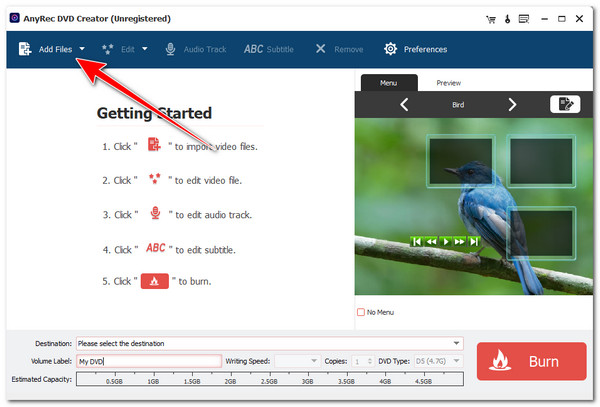
Шаг 2.После успешного импорта видео выберите местоположение DVD в разделе «Место назначения», «Метка тома» и «Скорость записи». Нажмите на видео, чтобы проверить его в разделе «Предварительный просмотр».
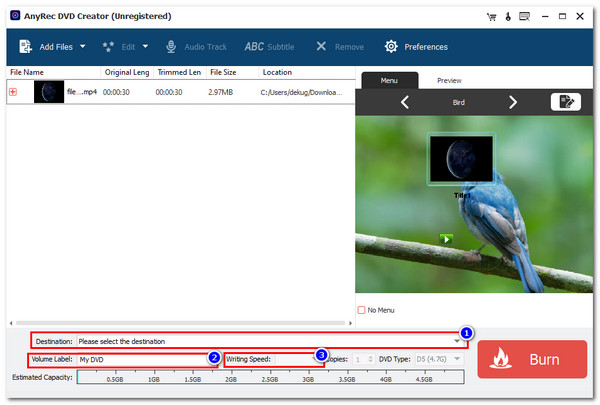
Шаг 3.Если вы хотите добавить звуковые дорожки, нажмите кнопку «Аудио дорожка» вверху. Если вы хотите отредактировать свое видео, вы можете нажать кнопку «Редактировать».
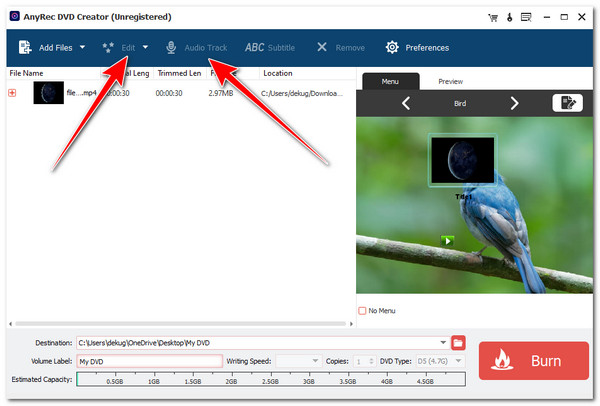
Шаг 4.После этого выберите свой диск «Тип DVD» (DVD+R и DVD-R) и нажмите кнопку «Записать» в правом нижнем углу, чтобы начать процесс записи USB на DVD.
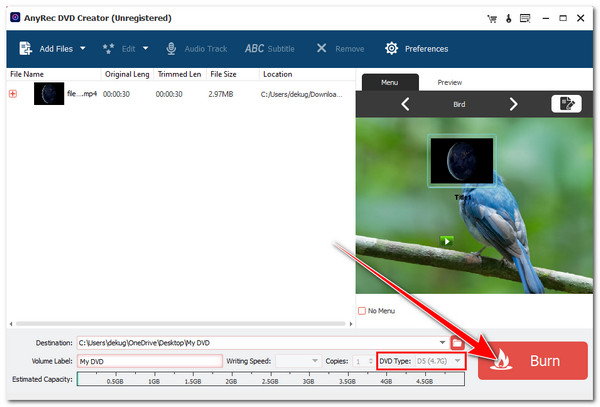
100% Безопасный
100% Безопасный
2 способа записи USB на DVD в Windows 11/10
Помимо первого варианта записи USB на DVD, вы также можете использовать проигрыватель Windows Media и проводник для записи USB-файлов на DVD в Windows 11/10. Итак, без лишних слов, изучите соответствующие шаги, показывающие, как использовать их в качестве инструментов для записи USB на DVD!
1. Проигрыватель Windows Media
Windows Media Player — это инструмент медиаплеера, разработанный Microsoft. Он может открывать и воспроизводить различные аудио и видео форматы. Но помимо того, что он является медиаплеером, он также поддерживает возможность копирования и записи DVD. Он может записывать большие файлы, такие как музыка, изображения и видео, в различных форматах. Однако проигрыватель Windows Media поддерживает лишь ограниченную функциональность по сравнению с первым инструментом записи USB на DVD. Он даже не предлагает возможности создать меню.
Шаг 1.Запустите проигрыватель Windows Media и вставьте DVD в драйвер вашего компьютера. После этого нажмите кнопку «Записать» в правом верхнем углу WMP.
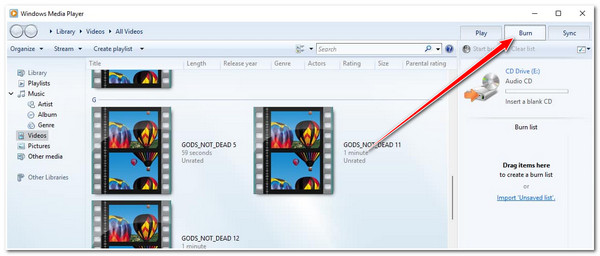
Шаг 2.Затем подключите USB-накопитель, скопируйте данные, которые хотите перенести, и вставьте их на рабочий стол вашего компьютера. После этого перетащите данные в раздел «Список записи».
Шаг 3.Затем щелкните раскрывающийся список «Параметры записи» и выберите «CD или DVD с данными» во всплывающем списке. Затем нажмите кнопку «Начать запись», чтобы начать процесс записи USB на DVD.
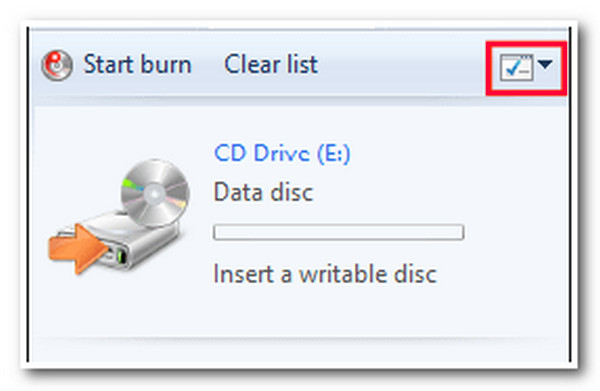
2. Проводник файлов
Помимо проигрывателя Windows Media, вы также можете использовать Проводник в качестве инструмента записи USB на DVD. Проводник файлов или Проводник Windows — это встроенный файловый менеджер на компьютерах с ОС Microsoft Windows, который позволяет вам контролировать свои папки и отдельные файлы. Помимо своих основных функций, это программное обеспечение также может записывать USB-файлы на DVD.
Шаг 1.Вставьте записываемый DVD-диск в драйвер компьютера и USB-накопитель. Затем подождите, пока на экране не появится окно «Записать диск». Как только оно появится, дайте вашему диску имя.
Шаг 2.Затем установите переключатель «С проигрывателем CD/DVD» и нажмите кнопку «Далее». После этого автоматически запустится «Проводник». Отбросьте и перетащите данные USB на диск.
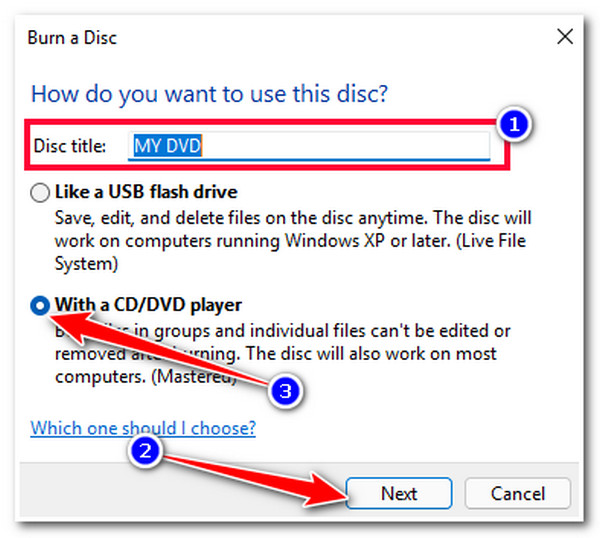
Шаг 3.После этого вы можете извлечь диск с помощью драйвера диска вашего компьютера. Вот и все! Вот как вы можете использовать Проводник в качестве инструмента записи USB-DVD для записи USB-видео с помощью высокое разрешение DVD.
Как записать USB на DVD на Mac
В противном случае, если вы используете компьютер Mac и хотите записать USB на DVD, вы можете использовать Finder! Finder — это файловый менеджер по умолчанию во всех операционных системах Macintosh. Он может помочь вам в управлении, организации и доступе практически ко всему на вашем Mac. Помимо того, что Finder является продвинутым инструментом, он также может записывать USB-файлы на DVD. Однако то же самое касается проигрывателя Windows Media и проводника; В Finder нет возможностей для создания меню и записи воспроизводимых видеоDVD.
Шаг 1.Вставьте перезаписываемый DVD в DVD-привод вашего Mac и подождите, пока он появится на рабочем столе. Затем, как только он появится, дважды щелкните DVD и получите доступ к Finder, когда он откроется.
Шаг 2.Получите доступ к видеофайлам, которые вы хотите записать, с USB-накопителя. Вы можете сделать это, используя панель поиска Finder, найдя файл и перетащив его в папку DVD.
Шаг 3.Затем нажмите кнопку «Файл» в строке меню вашего Mac, расположенной вверху, и выберите из списка опцию «Записать [имя диска]». Затем подтвердите действие во всплывающем окне.
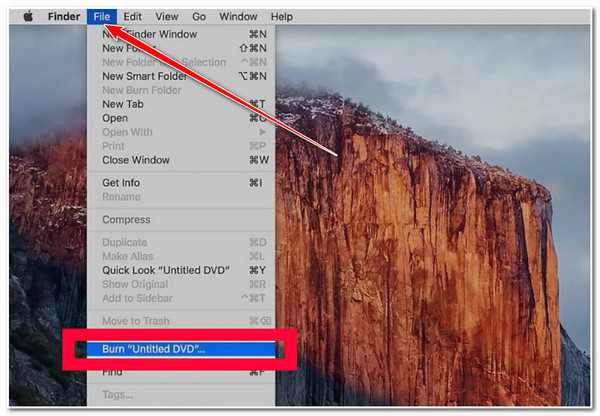
Шаг 4.Затем нажмите кнопку «Записать». После нажатия на нее немедленно начнется процесс записи. Вот и все! Вот как вы можете использовать Finder для записи USB на DVD!
FAQs
-
Что такое варианты «С CD/DVD-плеером» и «Как USB-накопитель»?
Оба эти варианта взяты из проводника. Опция «Как на USB-накопителе» позволяет перезаписывать и редактировать записанные на нем файлы. С другой стороны, опция «С проигрывателем CD/DVD» делает записанные файлы постоянными на диске.
-
Могу ли я напрямую воспроизводить фильмы с USB-накопителя на DVD-плеере без записи?
Это зависит от DVD-плеера. Некоторые из новейших DVD-плееров оснащены портом USB, который позволяет воспроизводить видео/фильмы с DVD-дисков. Однако некоторые DVD-плееры не имеют порта USB, что не позволяет воспроизводить видео/фильмы с USB.
-
Какой DVD лучше всего подходит для записи USB-файлов?
Лучший DVD будет основан на ваших предпочтениях. Выберите DVD-R, если вам нужно, чтобы DVD воспроизводился на разных устройствах. В противном случае, если вы хотите позже отредактировать, удалить или добавить дополнительные файлы на записанный DVD, выберите DVD-RW.
-
Как записать видео с YouTube на DVD?
Чтобы записать видео YouTube на DVD, сначала необходимо загрузить видео, которое вы хотите записать. После этого вы можете использовать первую предложенную опцию в этом посте, чтобы записать загруженное видео с YouTube на свой DVD.
-
Как определить, является ли мой DVD перезаписываемым диском?
Чтобы определить, является ли ваш DVD перезаписываемым диском, вы можете проверить, наложена ли метка «DVD-RW» рядом с центральным концентратором. Помимо этого, вы также можете использовать устройство записи DVD, поскольку большинство из них могут сказать вам, является ли ваш DVD перезаписываемым диском или нет.
Заключение
Вот и все! Это четыре действенных способа сжечь USB на DVD! С помощью этих способов вы можете переносить и сохранять различные файлы, например видео, с USB-накопителя на DVD-диск. Если вы ищете лучший способ записи высококачественного USB-диска на DVD, то профессиональный инструмент AnyRec DVD Creator — это то, что вам нужно! Благодаря мощным функциям записи DVD этого инструмента вы можете записывать различные видео на свой DVD с высоким качеством и настраиваемым меню! Чтобы узнать больше об этом инструменте, посетите его официальный сайт сегодня!
100% Безопасный
100% Безопасный
